Detaillierte Anleitungen zur Benutzung finden Sie in der Bedienungsanleitung.
[. . . ] Februar 2010 NOUG-2. 1-update1-102 Telefon Nexus OneTM und AndroidTM Mobile Technology Platform 2. 1-update1
2
Rechtliche Informationen
Copyright © 2010 Google Inc. Google, das stilisierte Google-Logo, Android, das stilisierte Android-Logo, Nexus One, das stilisierte Nexus One-Logo, Android Market, das stilisierte Android Market-Logo, Google Mail, Google Apps, Google Kalender, Google Checkout, Google Earth, Google Goggles, Google Latitude, Google Maps, Google Talk, Picasa und YouTube sind Marken von Google Inc. Bei allen anderen Firmen- und Produktnamen handelt es sich möglicherweise um Marken der betreffenden Unternehmen. Weitere Informationen zu Ihrem Telefon Nexus One finden Sie unter google. com/ phone/support.
NOUG-2. 1-update1-102
Nexus One Nutzerhandbuch
3
Inhalt
Inhalt 3 Über dieses Handbuch 11 Ihr Telefon mit Zubehör 15
Inhalt des Pakets 16 Wissenswertes zum Telefon 17 Einlegen des Akkus, der SIM-Karte und der microSD-Karte 19 Laden des Telefons 23 Verwenden des Headsets 24 Überwachen der Status-LED und der Trackball-LED 25 Status-LED 25 Trackball 26 Einschalten und Ausschalten des Telefons 27
Grundlagen von Android 29
Erste Verwendung von Android 30 Wenn Sie nicht über eine SIM-Karte verfügen 30 Ihr Google-Konto 31 Zusätzliche Konten 32 Google-Dienste 33 Einführung zum Startbildschirm 34 Verwendung des Touchscreens 38 Verwendung der Telefontasten 40 Verwendung des Trackballs 42 Verwendung der Bildschirmtastatur 43 Eingabe von Text durch Diktieren 46 Textbearbeitung 48 Öffnen und Wechseln von Anwendungen 50 Verwendung von Menüs 52 Optionsmenüs 52 Kontextmenüs 53 Überwachen Ihres Telefonstatus 54 Statussymbole 54 Benachrichtigungssymbole 55
NOUG-2. 1-update1-102 Nexus One Nutzerhandbuch
Inhalt
4
Verwalten von Benachrichtigungen 56 Suche auf dem Telefon und im Web 58 Sperren des Bildschirms 61 Anpassen des Startbildschirms 62 Schnelle Verbindung zu Ihren Kontakten 65 Optimierung der Akkulaufzeit 66
Herstellen von Verbindungen zu Netzwerken und Geräten 69
Herstellen von Verbindungen zu mobilen Netzwerken 70 Herstellen von Verbindungen zu WLANs 73 Herstellen von Verbindungen zu Bluetooth-Geräten 76 Herstellen von USB-Verbindungen zu Computern 80 Herstellen von Verbindungen zu virtuellen privaten Netzwerken 82 Arbeiten mit Sicherheitszertifikaten 85
Tätigen und Empfangen von Anrufen 87
Tätigen und Beenden von Anrufen 88 Annehmen oder Ablehnen von Anrufen 91 Verwendung der Anrufliste 93 Anrufen von Kontakten 95 Abhören der Mailbox 96 Wählen durch Sprache 97 Optionen während eines Anrufs 98 Verwalten mehrerer Anrufe 100
Kontakte 103
Öffnen Ihrer Kontakte 104 Hinzufügen von Kontakten 106 Importieren, Exportieren und Austauschen von Kontakten 107 Hinzufügen von Kontakten zu Ihren Favoriten 109 Suchen nach Kontakten 110 Bearbeiten der Kontaktinformationen 111 Kommunizieren mit Kontakten 114 Ändern der angezeigten Kontakte 116 Zusammenfassen von Kontakten 118 Trennen von Kontaktinformationen 120
Konten 121
Hinzufügen und Entfernen von Konten 122 Konfigurieren von Optionen für die Kontensynchronisierung und die Anzeige 126
NOUG-2. 1-update1-102
Nexus One Nutzerhandbuch
Inhalt
5
Google Mail 129
Google Mail ist anders 130 Öffnen von Google Mail und des Posteingangs 131 Lesen von Nachrichten 133 Verfassen und Senden von Nachrichten 135 Beantworten und Weiterleiten von Nachrichten 136 Arbeiten mit Konversationen im Stapel 137 Kennzeichnen von Konversationen mit Labels 138 Markieren von Nachrichten 139 Anzeigen von Konversationen anhand der Labels 140 Melden von Spam 141 Suchen nach Nachrichten 142 Archivieren von Konversationen 143 Synchronisieren von Nachrichten 144 Anhängen einer Signatur an Nachrichten 146 Ändern von Google Mail-Einstellungen 147 Allgemeine Einstellungen 147 Benachrichtigungseinstellungen 147
Kalender 149
Anzeigen des Kalenders und der Termine 150 Arbeiten in der Terminübersicht 153 Arbeiten in der Tagesansicht 154 Arbeiten in der Wochenansicht 156 Arbeiten in der Monatsansicht 158 Termindetails anzeigen 159 Erstellen von Terminen 160 Bearbeiten oder Löschen von Terminen 161 Eine Terminerinnerung einrichten 162 Reagieren auf eine Terminerinnerung 163 Anzeigen und Synchronisieren von Kalendern 164 Ändern der Kalendereinstellungen 165
Google Voice 167
Öffnen von Google Voice und Ihres Posteingangs 169 Lesen und Abhören der Mailbox 171 Austauschen von Textnachrichten (SMS) 173 Nachrichten mit einem Stern markieren 174 Anzeigen von Nachrichten anhand der Label 175 Konfigurieren von Google Voice 176 Anrufe mit Google Voice tätigen 178
NOUG-2. 1-update1-102
Nexus One Nutzerhandbuch
Inhalt
6
Ändern der Google Voice-Einstellungen 179 Allgemeine Einstellungen 179 Aktualisierungs- und Benachrichtigungseinstellungen 180
Google Talk 181
Anmelden und Öffnen der Kontaktliste 182 Chatten mit Freunden 184 Ändern und Überwachen des Onlinestatus 188 Verwalten Ihrer Kontaktliste 190 Ändern der Google Talk-Einstellungen 192
E-Mail 195
Öffnen der E-Mail-Anwendung und des Bildschirms "Konten" 196 Lesen von Nachrichten 199 Beantworten von Nachrichten 200 Markieren von Nachrichten 201 Verfassen und Senden von E-Mail-Nachrichten 202 Arbeiten mit Ordnern für E-Mail-Konten 203 Hinzufügen und Bearbeiten von E-Mail-Konten 204 Ändern der Einstellungen von E-Mail-Konten 207 E-Mail-Kontoeinstellungen 207 Eingehende Nachrichten 208 Ausgehende Nachrichten 211
SMS/MMS 213
Öffnen von SMS/MMS 214 Austauschen von Nachrichten 215 Ändern der SMS/MMS-Einstellungen 219 Speichereinstellungen 219 Einstellungen für Textnachrichten (SMS) 219 Einstellungen für Multimedia-Nachrichten (MMS) 219 Benachrichtigungseinstellungen 220
Browser 221
Öffnen des Browsers 222 Navigieren auf Webseiten 225 Navigieren zwischen verschiedenen Webseiten 227 Arbeiten mit mehreren Browserfenstern 229 Herunterladen von Dateien 230 Arbeiten mit Lesezeichen 232
NOUG-2. 1-update1-102
Nexus One Nutzerhandbuch
Inhalt
7
Ändern der Browsereinstellungen 234 Einstellungen für Seiteninhalt 234 Datenschutzeinstellungen 235 Sicherheitseinstellungen 236 Erweiterte Einstellungen 236
Maps 237
Öffnen von Maps und Anzeigen Ihres Standorts 238 Abrufen von Informationen zu einem Standort 240 Markieren von Standorten 242 Ändern der Kartenebenen 244 Suchen nach Standorten und interessanten Stätten 247 Abrufen von Wegbeschreibungen 248 Navigieren mit gesprochenen Richtungsanweisungen 250 Suchen nach Freunden mit Google Latitude 256
Kamera 261
Öffnen der Kamera und Aufnehmen von Bildern 262 Anzeigen Ihrer Bilder 265 Anzeigen von Videos 266 Ändern der Kameraeinstellungen 267 Kameraeinstellungen 267 Camcordereinstellungen 268
Galerie 269
Öffnen der Galerie und Anzeigen Ihrer Alben 270 Arbeiten mit Alben 272 Arbeiten mit Bildern 276 Arbeiten mit Videos 280
Goggles 283
Öffnen von Goggles und Suchen mit Bildern 284 Arbeiten mit Ihrem Suchverlauf 286
YouTube 287
Öffnen von YouTube und Ansehen von Videos 288
Musik 291
Übertragen von Musikdateien auf das Telefon 292 Öffnen der Anwendung "Musik" und Arbeiten mit Ihrer Bibliothek 293 Wiedergeben von Musikdateien 295 Arbeiten mit Playlists 298
NOUG-2. 1-update1-102 Nexus One Nutzerhandbuch
Inhalt
8
News & Wetter 301
Abfragen von Nachrichten und Wetter 302 Ändern der Einstellungen für "News & Wetter" 305 News & Wetter-Einstellungen 305 Google Weather-Einstellungen 305 Google News-Einstellungen 305 Einstellungen aktualisieren 306
Uhr 307
Anzeige von Datum, Uhrzeit und anderen Informationen 308 Einstellung von Alarmen 310 Änderung der Weckereinstellungen 312
Car Home 313
Car Home verwenden 314
Rechner 317
Verwenden des Rechners 318
Market 321
Öffnen von Android Market und Suchen nach Anwendungen 322 Herunterladen und Installieren von Anwendungen 325 Verwalten Ihrer Downloads 328
Einstellungen 331
Öffnen der Einstellungen 332 Drahtlos und Netzwerke 333 Bildschirm "Einstellungen für Drahtlosnetzwerke" 333 Bildschirm "WLAN-Einstellungen" 333 Bildschirm "Erweiterte WLAN-Einstellungen" 334 Bildschirm "Bluetooth-Einstellungen" 334 Bildschirm "VPN-Einstellungen" 335 Bildschirm "Mobile Netzwerkeinstellungen" 335 Anrufeinstellungen 336 Bildschirm "Anrufeinstellungen" 336 Zusätzliche Einstellungen 336 Bildschirm "Anrufbegrenzung" 337 Einstellungen für Sound und Display 338 Bildschirm "Einstellungen für Sound und Display" 338 Einstellungen für Standort und Sicherheit 340
NOUG-2. 1-update1-102
Nexus One Nutzerhandbuch
Inhalt
9
Anwendungseinstellungen 342 Bildschirm "Anwendungseinstellungen" 342 Bildschirm "Anwendungsinfo" 343 Bildschirm "Entwicklung" 343 Einstellungen für Konten und Synchronisierung 344 Bildschirm "Einstellungen für Konten und Synchronisierung" 344 Kontobildschirm 345 Datenschutzeinstellungen 346 Einstellungen für SD-Karte und Telefonspeicher 347 Bildschirm "SD-Karte und Telefonspeicher" 347 Sucheinstellungen 348 Bildschirm "Sucheinstellungen" 348 Einstellungen für Sprache und Tastatur 349 Bildschirm "Sprache und Tastatur" 349 Bildschirm "Android-Tastatureinstellungen" 349 Bildschirm "Einstellungen für die Tastatur des Geräts" 350 Einstellungen für Eingabehilfe 351 Text-in-Sprache-Einstellungen 352 Bildschirm "Text-in-Sprache-Einstellungen" 352 Einstellungen für Datum und Uhrzeit 353 Telefoninfo 354 Bildschirm "Telefoninfo" 354
Spezifikationen 355
NOUG-2. 1-update1-102
Nexus One Nutzerhandbuch
Inhalt
10
NOUG-2. 1-update1-102
Nexus One Nutzerhandbuch
11
Über dieses Handbuch
In diesem Nutzerhandbuch werden Ihr GoogleTM Nexus OneTM-Telefon sowie dessen Komponenten und Zubehör beschrieben. [. . . ] Weitere Informationen finden Sie unter "Anrufeinstellungen" auf Seite 336.
Allgemeine Einstellungen
Anrufe tätigen Öffnet ein Dialogfeld, in dem Sie konfigurieren können, ob Google
Voice für bestimmte oder alle Anrufe verwendet werden soll, wie unter "Konfigurieren von Google Voice" auf Seite 176 beschrieben.
Nummer dieses Telefons Öffnet ein Dialogfeld, in dem Sie die Telefonnummer
Ihres Telefons für die Verwendung mit Google Voice ändern oder hinzufügen können.
Mailbox-Wiedergabe Öffnet ein Dialogfeld, in dem Sie konfigurieren können, ob
die Mailbox standardmäßig über die Kopfhörer oder Lautsprecher Ihres Telefons abgehört werden soll.
Aktualisieren und benachrichtigen Weitere Informationen finden Sie unter
"Aktualisierungs- und Benachrichtigungseinstellungen" auf Seite 180.
Abmelden Berühren Sie diese Option, um die Verwendung aller Google VoiceDienste auf Ihrem Telefon zu beenden und den Mailbox-Dienst Ihres Mobilfunkbetreibers sowie die Telefonnummer Ihres Telefons als Anrufer-ID wieder zu verwenden. Beim nächsten Starten von Google Voice werden Sie von dem Assistenten aufgefordert, die Konfiguration erneut vorzunehmen. Weitere Informationen finden Sie unter "Konfigurieren von Google Voice" auf Seite 176.
Rechtliche Hinweise Berühren Sie diese Option, um einen Bildschirm zu öffnen,
auf dem Sie die Nutzungsbedingungen, Datenschutzbestimmungen, Programmrichtlinien und andere wichtige rechtliche Hinweise lesen können.
Meine Google Voice-Nummer Zeigt die Google Voice-Nummer an, die Sie zum Tätigen und Empfangen von Anrufen auf diesem Telefon konfiguriert haben. Build-Nummer Die Version von Google Voice, die auf Ihrem Telefon installiert ist.
NOUG-2. 1-update1-102
Nexus One Nutzerhandbuch
Google Voice
180
Aktualisierungs- und Benachrichtigungseinstellungen
Posteingang aktualisieren Öffnet ein Dialogfeld, in dem Sie festlegen können, wie häufig Google Voice neue Nachrichten abrufen soll. Durch häufiges Aktualisieren kann sich die Laufzeit Ihres Akkus zwischen den Aufladungen verkürzen. Posteingangsbenachrichtigungen Aktivieren Sie diese Option, um eine
Benachrichtigung in der Statuszeile zu erhalten, sobald Sie eine neue Nachricht in Ihrem Google Voice-Posteingang empfangen.
Klingelton auswählen Wählen Sie einen Klingelton aus, der ertönen soll, wenn
Sie eine Benachrichtigung von Google Voice erhalten.
Vibration Das Telefon vibriert, wenn Sie eine Benachrichtigung von Google Voice
erhalten.
Licht Der Trackball blinkt, wenn Sie eine Benachrichtigung von Google Voice
erhalten.
NOUG-2. 1-update1-102
Nexus One Nutzerhandbuch
181
Google Talk
Google Talk ist der Chat-Service von Google. Sie können mit Google Talk in Echtzeit mit anderen Google Talk-Teilnehmern über das Telefon oder das Web kommunizieren.
Inhalt dieses Abschnitts
"Anmelden und Öffnen der Kontaktliste" auf Seite 182 "Chatten mit Freunden" auf Seite 184 "Ändern und Überwachen des Onlinestatus" auf Seite 188 "Verwalten Ihrer Kontaktliste" auf Seite 190 "Ändern der Google Talk-Einstellungen" auf Seite 192
NOUG-2. 1-update1-102
Nexus One Nutzerhandbuch
Google Talk
182
Anmelden und Öffnen der Kontaktliste
Melden Sie sich in Google Talk an, wenn Sie mit Ihren Kontakten chatten möchten. Sie bleiben solange angemeldet, bis Sie sich selbst wieder abmelden, auch wenn Sie zwischenzeitlich andere Anwendungen nutzen.
So öffnen Sie Google Talk und melden sich an:
S Berühren Sie das Symbol "Google Talk" Übersicht. im
Unter "Öffnen und Wechseln von Anwendungen" auf Seite 50 finden Sie weitere Informationen hierzu. Beim ersten Öffnen von Google Talk wird Ihre Kontaktliste angezeigt. Diese Liste enthält alle Kontakte, die Sie über Google Talk im Web oder auf dem Telefon hinzugefügt haben. Informationen zum Hinzufügen von Freunden zu dieser Liste, die Sie dann zum Chatten einladen können, finden Sie unter "Verwalten Ihrer Kontaktliste" auf Seite 190.
Ihr Onlinestatus. Berühren Sie hier das Display, um einen persönlichen Chat zu öffnen, an dem Sie teilnehmen. Berühren Sie hier das Display, um einen Gruppenchat zu öffnen, an dem Sie teilnehmen. Berühren Sie eine Kontaktperson auf dem Display, um sie zum Chatten einzuladen.
Informationen zum Einladen von Freunden zum Chatten und zum Annehmen von Einladungen finden Sie unter "Chatten mit Freunden" auf Seite 184.
NOUG-2. 1-update1-102
Nexus One Nutzerhandbuch
Google Talk
183
So kehren Sie zu Ihrer Kontaktliste zurück:
Sie können während eines Chats zu Ihrer Kontaktliste zurückkehren, etwa um weitere Freunde einzuladen oder Freunde hinzuzufügen. S Drücken Sie die Taste Menü und wählen Sie die Option Kontaktliste.
So melden Sie sich von Google Talk ab:
Sie können sich von Google Talk abmelden, falls Sie beispielsweise Ihre Chats und Einladungen für Google Talk auf einem Computer fortsetzen möchten. Durch die Abmeldung verlängert sich gegebenenfalls auch die Laufzeit Ihres Akkus. S Drücken Sie in Ihrer Kontaktliste die Taste Menü Mehr \> Abmelden aus. und wählen Sie
Sie erhalten nun keine Chat-Benachrichtigungen mehr und keine Informationen zum Google Talk-Status Ihrer Freunde in anderen Anwendungen wie Google Mail.
NOUG-2. 1-update1-102
Nexus One Nutzerhandbuch
Google Talk
184
Chatten mit Freunden
So chatten Sie mit Freunden:
1 Wählen Sie einen Kontakt in der Kontaktliste aus. Falls Sie bereits mit jemandem chatten, können Sie über Menü Kontaktliste weitere Personen zum Chat einladen. 2 Geben Sie Ihre Nachricht ein und berühren Sie die Option Senden. und
Die Chat-Teilnehmer und ihr Onlinestatus
Neben den ausgetauschten Nachrichten werden auch Informationen zum Chat angezeigt, beispielsweise ob der Chat gespeichert wird.
Geben Sie eine Nachricht ein und berühren Sie die Option Senden.
Neben den gesendeten und empfangenen Nachrichten werden auf dem Bildschirm auch Informationen zum Chat angezeigt. [. . . ] Falls Sie einen Begriff hinzufügen möchten, drücken Sie die Taste Menü und wählen Sie Hinzufügen aus.
Bildschirm "Android-Tastatureinstellungen"
Die Android-Tastatureinstellungen beziehen sich auf die in das Telefon integrierte Bildschirmtastatur. Die Optionen für Korrektur und Großschreibung betreffen nur die englische Version der Tastatur.
Vibrieren bei Tastendruck Bei Aktivierung dieser Option vibriert das Telefon jedes Mal kurz, wenn Sie eine Taste auf der Bildschirmtastatur berühren. Sound bei Tastendruck Bei Aktivierung dieser Option ist jedes Mal ein Ton zu
hören, wenn Sie eine Taste auf der Bildschirmtastatur berühren.
Autom. Groß-/Kleinschreibung Aktivieren Sie diese Option, damit die
Bildschirmtastatur automatisch den ersten Buchstaben nach einem Punkt, das erste Wort in einem Textfeld und jedes Wort in Namensfeldern großschreibt.
Quick Fixes Wenn Sie diese Option aktivieren, werden einige häufige Tippfehler
automatisch korrigiert.
NOUG-2. 1-update1-102
Nexus One Nutzerhandbuch
Einstellungen
350
Vorschläge anzeigen Aktivieren Sie diese Option, um während der Eingabe
oberhalb der Bildschirmtastatur Wortvorschläge zu erhalten (siehe "Verwendung der Bildschirmtastatur" auf Seite 43).
Autom. [. . . ]

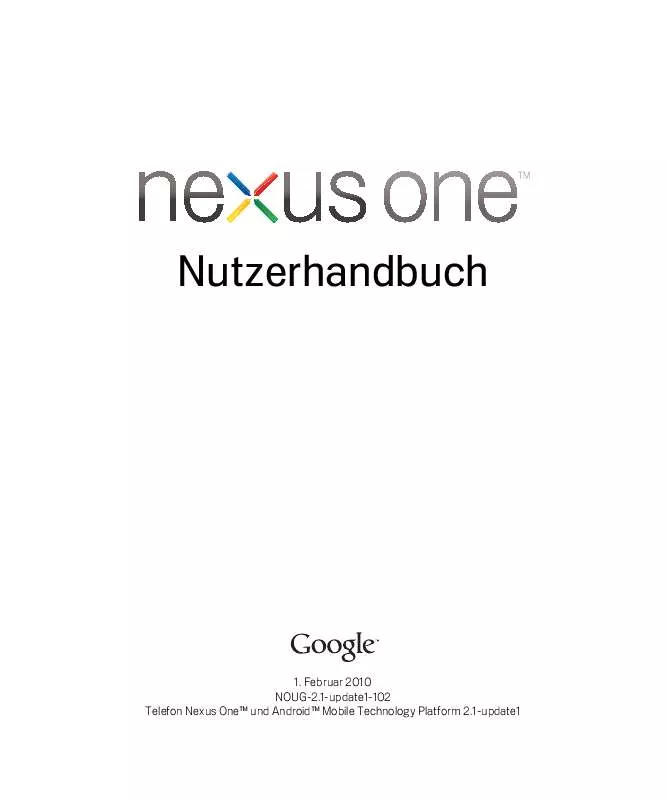
 GOOGLE NEXUS ONE (12728 ko)
GOOGLE NEXUS ONE (12728 ko)
 GOOGLE NEXUS ONE CAR DOCK (212 ko)
GOOGLE NEXUS ONE CAR DOCK (212 ko)
 GOOGLE NEXUS ONE 15-03-2010 (3978 ko)
GOOGLE NEXUS ONE 15-03-2010 (3978 ko)
 GOOGLE NEXUS ONE 16-06-2010 (334 ko)
GOOGLE NEXUS ONE 16-06-2010 (334 ko)
 GOOGLE NEXUS ONE DESKTOP DOCK (96 ko)
GOOGLE NEXUS ONE DESKTOP DOCK (96 ko)
